
Sie können mit Windows 11 im Handumdrehen Bluetooth aktivieren und mit Geräten koppeln. Erfahren Sie mehr darüber, wie Sie dafür am Besten vorgehen können.
Unabhängig und kostenlos dank Ihres Klicks
Die mit einem Symbol gekennzeichneten Links sind . Erfolgt darüber ein Einkauf, erhalten wir eine ohne Mehrkosten für Sie. Die redaktionelle Auswahl und Bewertung der Produkte bleibt davon unbeeinflusst. Ihr Klick hilft bei der Finanzierung unseres kostenfreien Angebots.
Bluetooth Geräte koppeln mit Windows 11
Mit Windows 11 können Sie leichter als zuvor Bluetooth Geräte koppeln. Dabei ist es egal, ob Sie Ihr Smartphone, Kopfhörer oder Eingabegeräte wie Mäuse, Tastatur oder Stifte verbinden möchten.
Öffnen Sie die Windows Einstellungen. Diese finden Sie im Startmenü, über die Suche oder öffnen sie mit der Tastenkombination [Windows-Taste] + [I].
Wählen Sie "Bluetooth und Geräte" in der linken Seitenleiste aus.
Sollte Bluetooth nicht eingeschaltet sein, können Sie hier zunächst Bluetooth aktivieren.
Klicken Sie auf die Schaltfläche [Gerät hinzufügen].
Es öffnet sich ein kleines Fenster, in dem Sie auswählen können, welche Art von Gerät Sie einrichten möchten. Klicken Sie hier auf die erste Option "Bluetooth".
Anschließend werden Ihnen alle Geräte aufgelistet, die in der Umgebung Ihres Computers auffindbar sind.
Stellen Sie sicher, dass sich das Gerät, mit dem Sie sich verbinden möchten, ebenfalls im Kopplungsmodus ist, damit es hier angezeigt wird.
Klicken Sie auf den Namen des Geräts, das Sie einrichten möchten, um die Kopplung zu beginnen.
Sobald der Kopplungsmodus erfolgreich war, ist Ihr Gerät verbunden und kann verwendet werden.
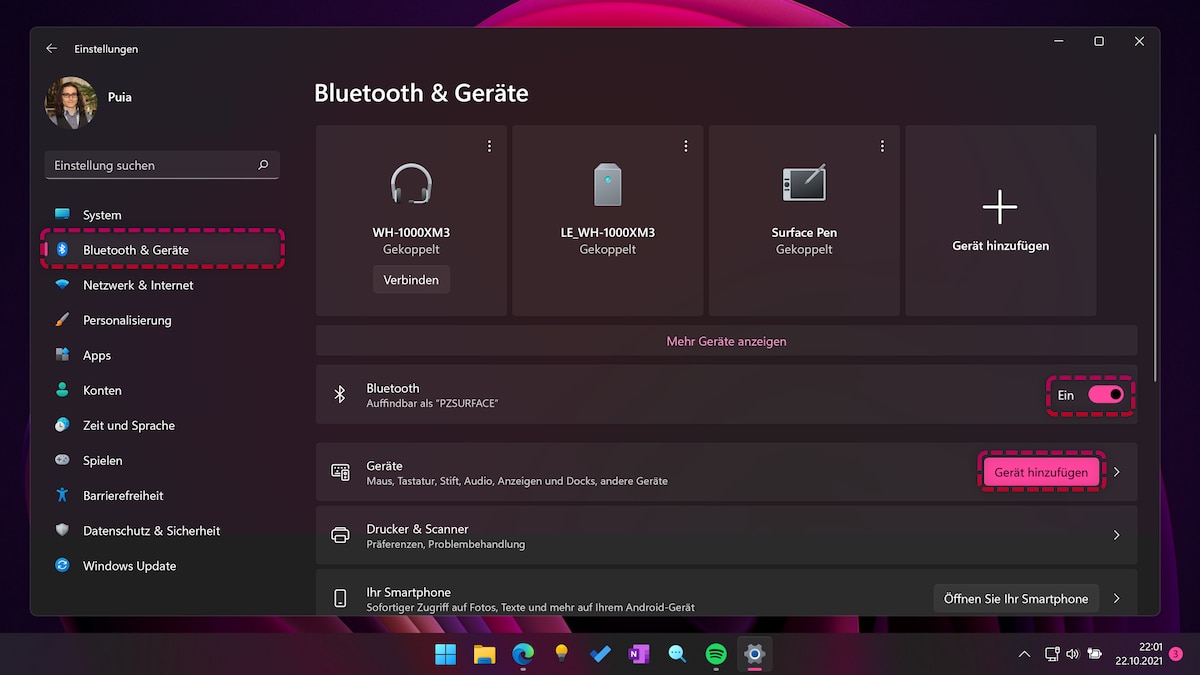
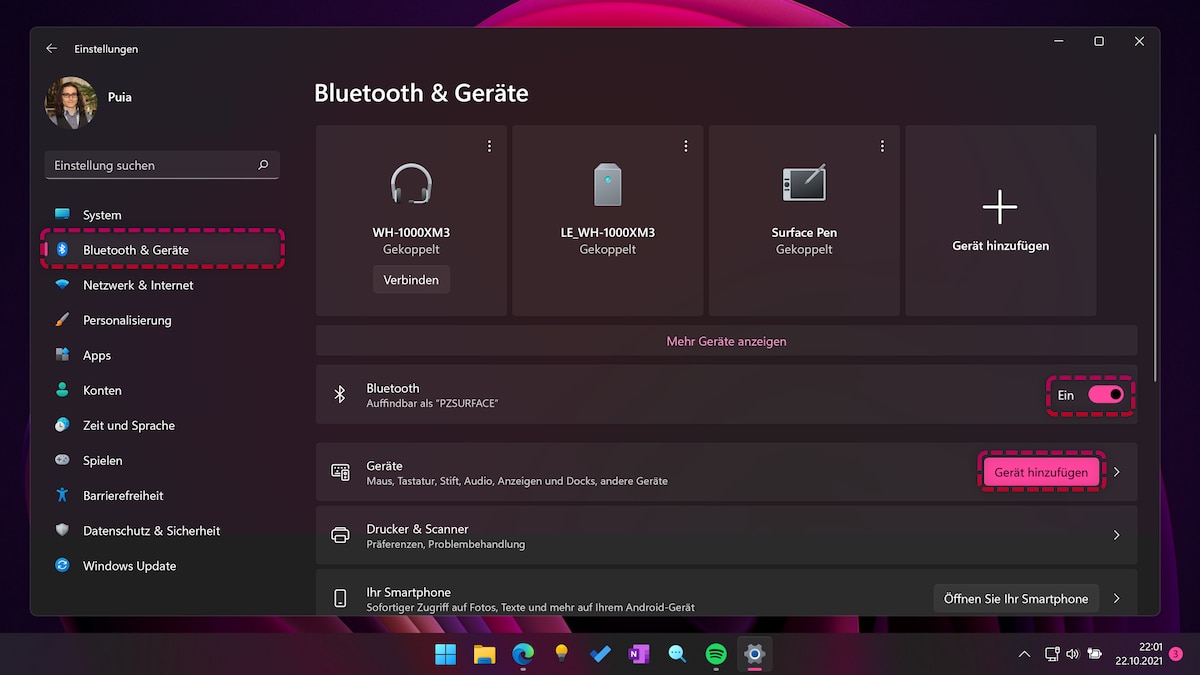
Das könnte auch helfen: